USB-накопитель — это устройство хранения данных, которое содержит флэш-накопитель со встроенным интерфейсом USB. Он обычно съемный и намного меньше по размеру, чем оптический диск. Хотя USB является удобным подходом к решению проблемы передачи данных, его область действия ограничена тем, что по умолчанию используется один раздел. Это означает, что не существует разделения на объем памяти устройства.
 USB-накопитель
USB-накопитель
Многим пользователям может потребоваться, чтобы USB-накопитель был разбит на разделы, чтобы разместить загрузочный Windows на одном разделе, а личные данные — на другом. Кроме этого, есть много других причин, из-за которых пользователю может потребоваться два раздела на диске. В этой статье мы познакомим вас с процессом создания двух разделов на одном USB-накопителе.
Как создать несколько разделов на USB-накопителе?
В этом процессе мы научим вас, как создать несколько разделов на USB-накопителе. Однако, прежде чем продолжить, имейте в виду, что это будет удалить все данные присутствует на драйве.
- штепсель в устройстве к компьютеру и Подождите чтобы это было признано.
- Нажмите на файл исследователь значок и в левой панели (или нажмите Windows + E) и щелкните правой кнопкой мыши на «это ПК» значок.
 Щелкните правой кнопкой мыши значок «Этот компьютер» на левой панели.
Щелкните правой кнопкой мыши значок «Этот компьютер» на левой панели.
Замечания: В старых версиях Windows «щелкните правой кнопкой мыши» на значке «Мой компьютер».
- Выбрать «управлятьИз списка и щелчок на «диск управлениеВариант.
 Нажав на «Управление»
Нажав на «Управление» - Правильно—щелчок на имя вашего USB Драйв и Выбрать «удалять объем«.
 Нажмите «Управление дисками», затем щелкните правой кнопкой мыши на USB-накопителе и выберите «Удалить том».
Нажмите «Управление дисками», затем щелкните правой кнопкой мыши на USB-накопителе и выберите «Удалить том». - Ожидать пока «нераспределенный»Показано в его деталях.
- Правильно—щелчок на USB приводы название и выберите «новый просто объем«.
 Нажав на опцию «Новый простой том»
Нажав на опцию «Новый простой том» - Нажмите на «следующий”, А затем введите размер, который вам требуется для первого раздела.
Замечания: Размер в МБ и 1024 Mbs равны 1GB. - Нажмите на «следующийИПривод Письмо»Для первого раздела.
Замечания: Вы также можете изменить эту букву диска, щелкнув раскрывающийся список и выбрав другую. - Нажмите на «следующий», А затем установите флажок«Формат этот объем с следующий настройки«.
 Проверка опции «Форматировать со следующими настройками»
Проверка опции «Форматировать со следующими настройками» - Нажмите в раскрывающемся списке перед «файл системаИ выберите «FAT32«.
- Нажмите на «распределение Единица измерения Размер»И выберите«По умолчанию«.
- Проверьте «выполнять Быстрый ФорматВариант и щелчок на «следующий«.
- Нажмите на «Конец» а также Подождите пока процесс не будет завершен.
- Теперь на вашем устройстве создан отдельный раздел.
- Правильно—щелчок на «нераспределенный КосмосПеред первым разделом вдиск управление» окно.
- Повторение Выше процесс создания второго раздела.
Таким образом, вы можете создать множество разделов на одном USB-накопителе.

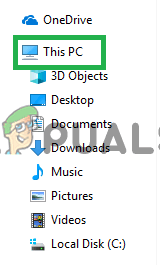 Щелкните правой кнопкой мыши значок «Этот компьютер» на левой панели.
Щелкните правой кнопкой мыши значок «Этот компьютер» на левой панели.
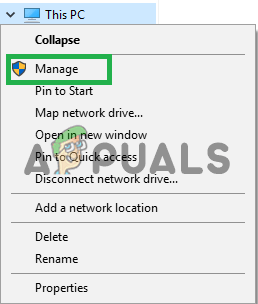 Нажав на «Управление»
Нажав на «Управление»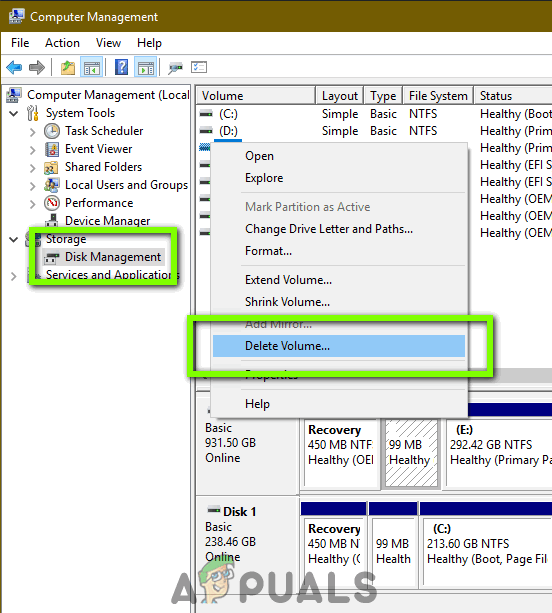 Нажмите «Управление дисками», затем щелкните правой кнопкой мыши на USB-накопителе и выберите «Удалить том».
Нажмите «Управление дисками», затем щелкните правой кнопкой мыши на USB-накопителе и выберите «Удалить том».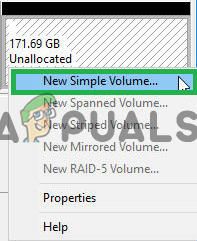 Нажав на опцию «Новый простой том»
Нажав на опцию «Новый простой том» Проверка опции «Форматировать со следующими настройками»
Проверка опции «Форматировать со следующими настройками»
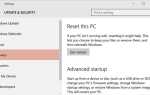
![Конвертировать любой файл в формат PDF с помощью Nitro Reader [Windows]](https://helpexe.ru/wp-content/cache/thumb/cb/ec1d5c2614399cb_150x95.png)
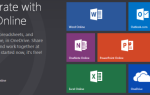
![Служба Microsoft Fix It действительно хороша? [MakeUseOf Tests]](https://helpexe.ru/wp-content/cache/thumb/19/752517f45947219_150x95.png)